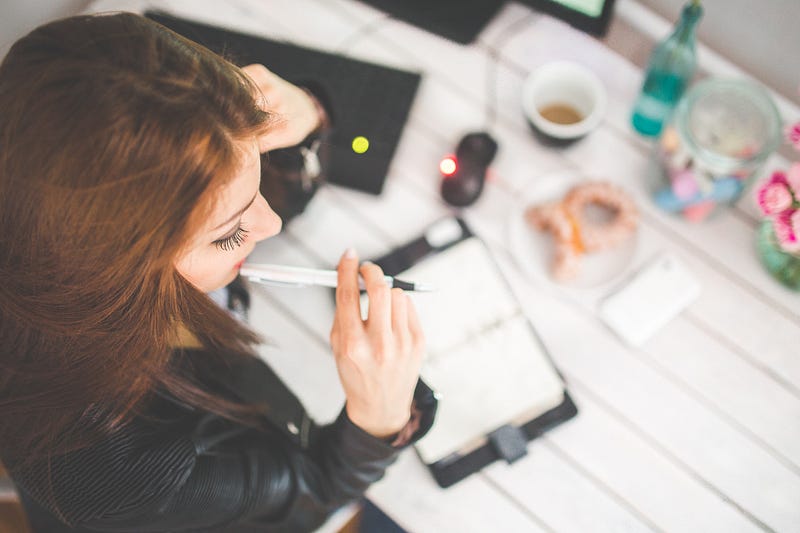
Heb je ooit een advertentieaccount aangemaakt of geclaimd in je Facebook Business Manager? Als u Facebook-advertenties wilt uitvoeren, is het voor u en uw teamleden niet handig om uw persoonlijke advertentieaccount te gebruiken om de advertenties uit te voeren. Om de beschikbaarheid voor het beheren van Facebook-advertenties of -pagina’s uit te breiden, lanceerde Facebook in april 2014 Facebook Business Manager. Met deze tool kunnen teamleden of adverteerders al uw advertentieaccounts, pagina’s, apps en machtigingen op één plek beheren.
Nu gaan we introduceren hoe u een nieuw advertentieaccount kunt maken of een bestaand advertentieaccount kunt claimen onder Facebook-bedrijfsmanager, en het machtigingsbeheer op veel Facebook-activa voor uw team kunt versterken.
-
Open uw Facebook-bedrijfsmanager! https://business.facebook.com. Als u de uwe nog niet hebt gemaakt, volgt u gewoon de stappen om deze aan te maken.
-
Ga naar de instellingen van uw Business Manager en u ziet het tabblad “Ad-accounts” onder “Personen en bedrijfsmiddelen”.
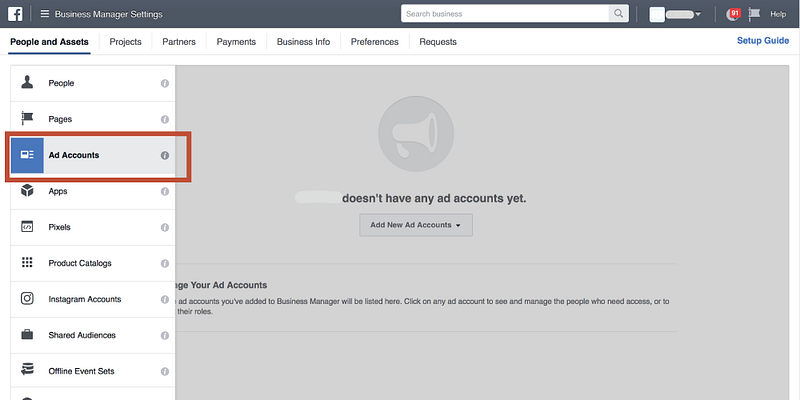
Als u nog geen advertentie-accounts in Business Manager hebt, ziet u een vervolgkeuzemenu “Nieuwe advertentie-accounts toevoegen”, zoals in het onderstaande voorbeeld wordt weergegeven.
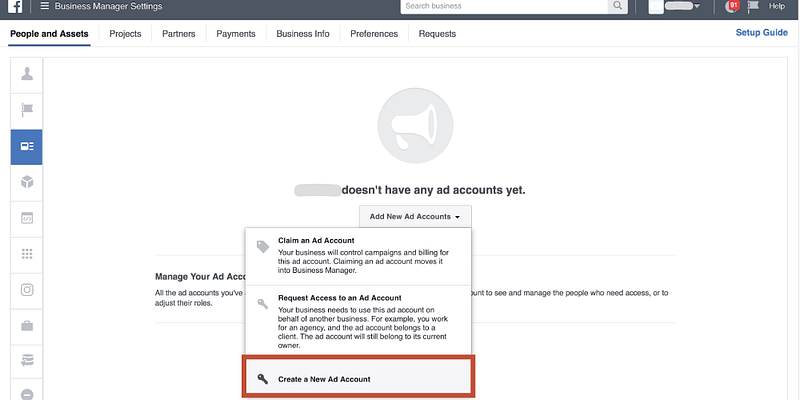
-
Als u een nieuwe advertentie-account wilt aanmaken, selecteert u “Nieuwe advertentie-account aanmaken”.
-
Type de naam van uw advertentie-account en kies “Tijdzone” en “Valuta”. Let op: de valuta moet overeenkomen met de valuta van de betaalmethode die u later wilt toevoegen om te voorkomen dat deze door Facebook wordt gedeactiveerd. Facebook gebruikt de instellingen voor tijdzone en valuta wanneer u campagnes uitvoert met deze Ad-account.

- Voeg uzelf toe als “Ad-accountbeheerder” en uw teamleden met de juiste rollen voor deze Ad-account.
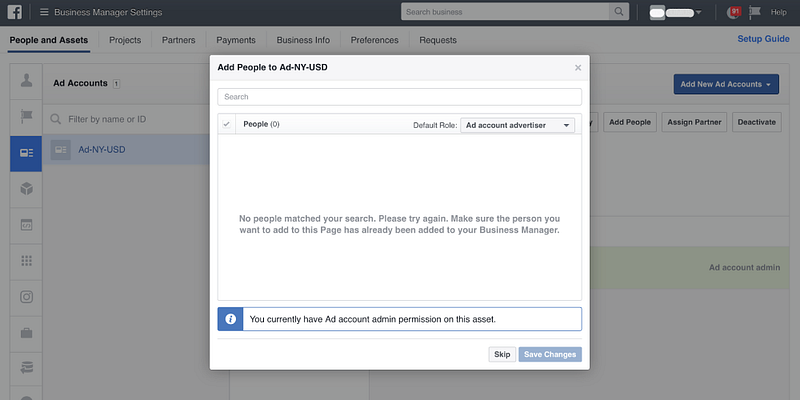
- Voeg een betaalmethode toe om de Ad-account te activeren. Klik op “Betaalmethoden”. Let op: de betaalmethode moet met succes zijn ingesteld om de campagne later te kunnen activeren.
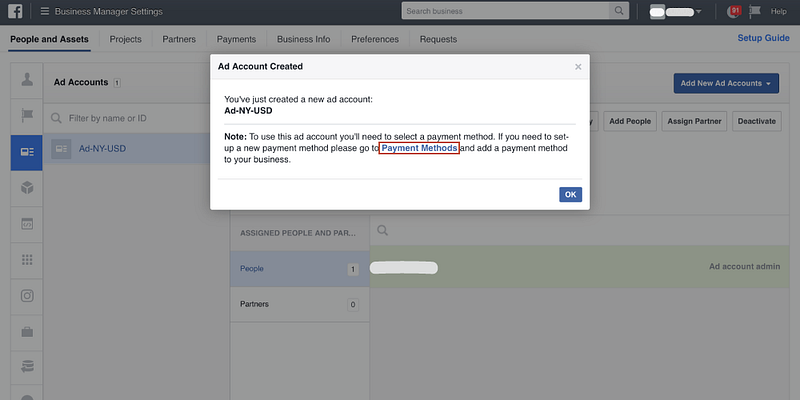
- Selecteer een betaalmethode met “Factureringsland”, “Valuta” en de gegevens van de creditcard/debetkaart. Opmerking: u moet de beheerder van de Ad-account zijn en de valuta’s van de betaalmethode en de Ad-account moeten overeenkomen!
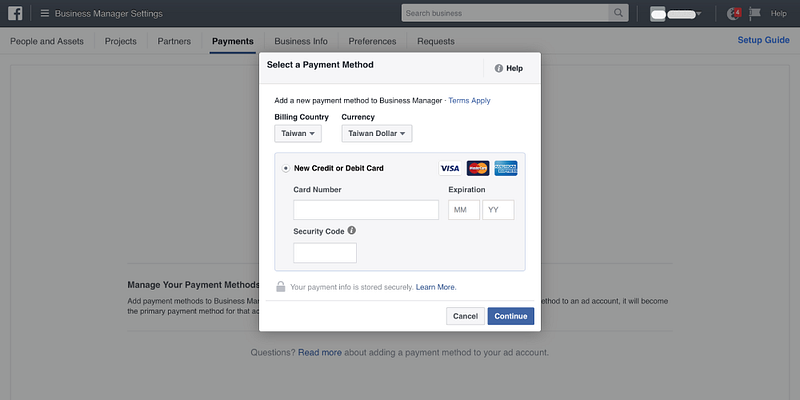
- Ga terug naar het tabblad “Ad-accounts”. U ziet nu uw nieuwe Ad-account!
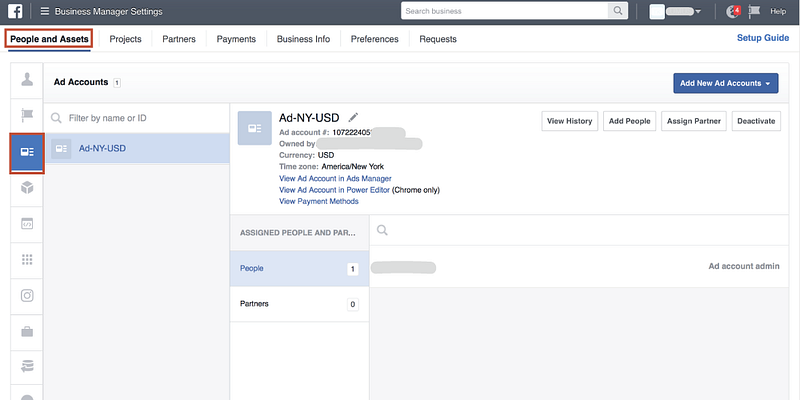
Dat is het! Ziet er eenvoudig uit, toch?
U kunt maximaal 2 advertentie-accounts aanmaken in uw Bedrijfsmanager! Bovendien kan uw oorspronkelijke persoonlijke advertentieaccount ook worden verplaatst naar uw Bedrijfsmanager. Ga terug naar stap 2 en kies deze keer “Ad Account Claimen”. Voer uw persoonlijke advertentie-account ID in, en keur het verzoek goed. Nadat deze stappen zijn voltooid, kunt u al uw advertentieaccounts op één plek beheren en controleren!
Hoe voeg ik een bestaand advertentieaccount toe aan Facebook Business Manager?
Als u al een advertentieaccount hebt, kunt u deze eenvoudig toevoegen aan uw Facebook Business Manager voor beter beheer. In stap 2, deze keer kunt u “Een advertentieaccount claimen” selecteren en uw bestaande advertentie-account-ID invoeren om de instellingen te voltooien!
Als u gewend bent uw persoonlijke advertentie-account te gebruiken om een campagne te voeren, kunt u uw persoonlijke advertentie-account-ID hier vinden. Claim het en voeg uw persoonlijke advertentieaccount toe aan Facebook Business Manager!
Zie meer in het artikel: Hoe claim je je advertentieaccount in Facebook Business Manager?